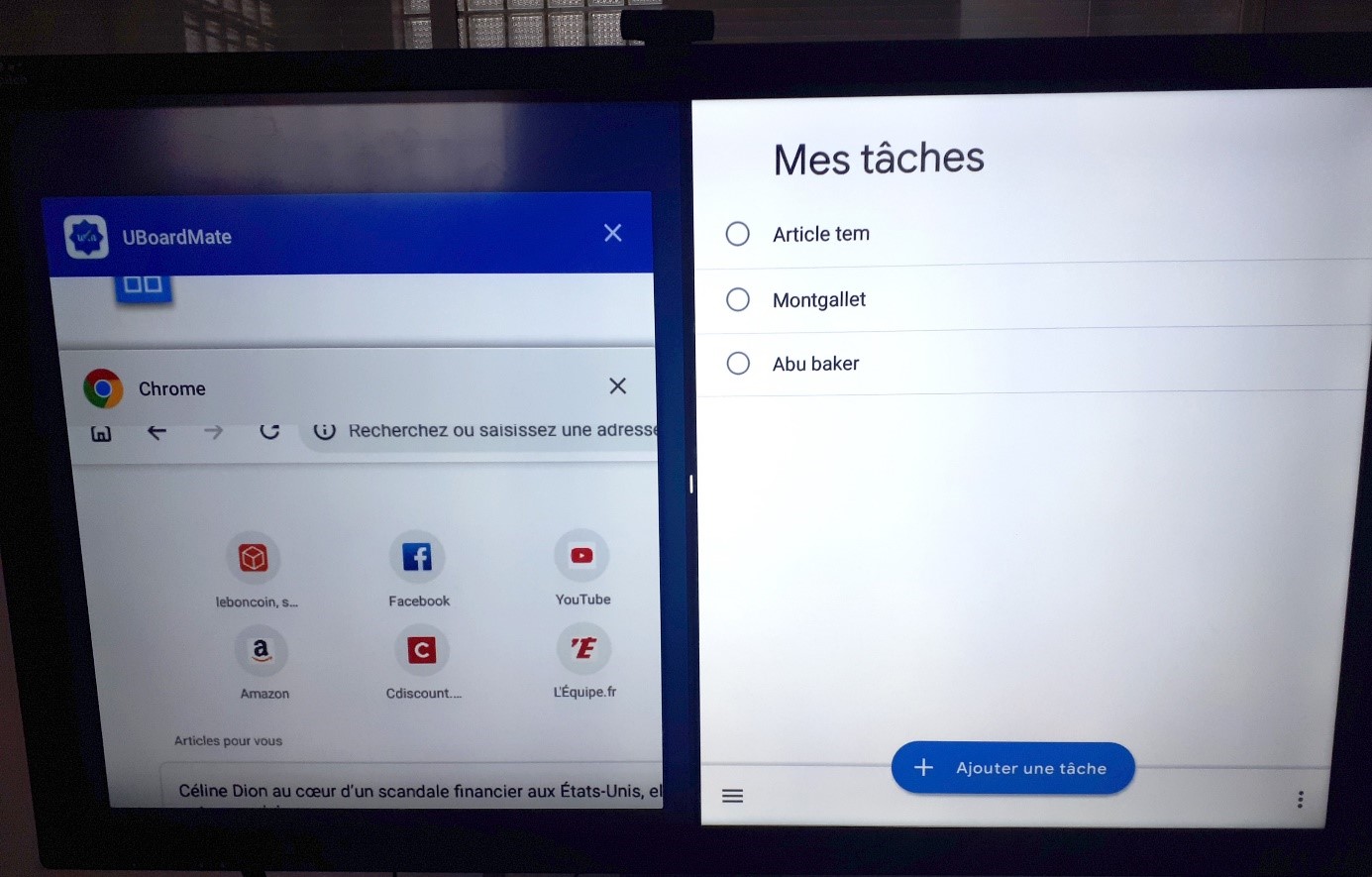Application de notes de bureau, Sticky notes est incluse sur trois versions de Windows, notamment la 7, 8 et 10 et permet d’afficher toutes vos petites notes à l’écran.
Cet outil existe depuis Windows 7, il s’appelait « pense bête », et dans les versions récentes de Windows 10 son nom s’est aligné avec le nom de l’original en Anglais, on peut traduire « sticky notes » par « notes autocollantes » ou bien « post-it ».
S’il semble avoir disparu par rapport à Windows 7 ou 8.1, il est en réalité bien présent sous la dénomination Sticky Notes. Grâce à ce système de pense-bête de Windows 10 vous pouvez ainsi noter tous les rendez-vous, remarques ou informations que vous ne devez pas oublier.
Windows 10 est un environnement de travail, évidemment compatible avec un écran tactile interactif, puisqu’en effet ce système d’exploitation est nettement plus adapté à une utilisation sur écrans interactifs que sur ordinateurs. Le fait est que l’utilisation des fonctionnalités de Windows 10 est plus pratique sur une surface interactive et tactile, c’est d’ailleurs de cette façon que l’on peut constater sa pertinence d’utilisation.
Comment lancer sticky notes et créer une note ?
On le lance depuis le bouton « espace de travail Windows ink »
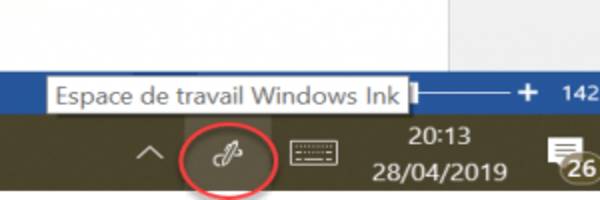
Oui bien depuis le champ de recherche des programmes Windows avec le mot clef « sticky »
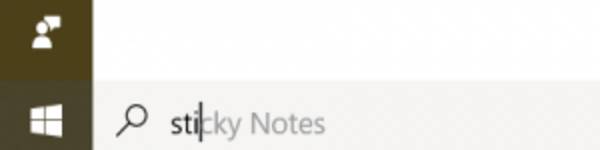
Une fois avoir ouvert l’application, une nouvelle fenêtre apparaît à l’écran. Cette nouvelle fenêtre représente un post-it virtuel que vous pouvez placer où vous le souhaitez en le déplaçant à l’aide du curseur si vous êtes en mode souris ou à l’aide de votre stylet ou doigt si vous travaillez sur un écran tactile.
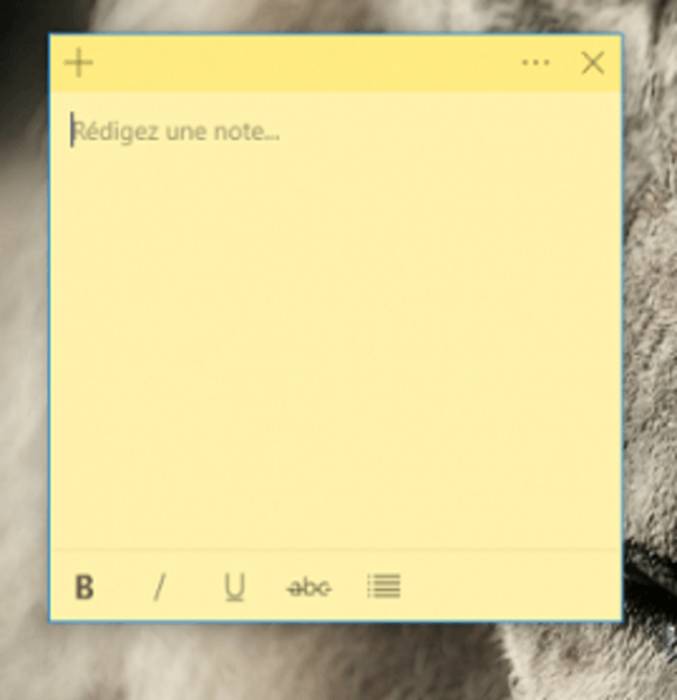
Vous pouvez cliquer dedans et saisir votre texte

Ajoutez une note en cliquant sur le + mais aussi redimensionner votre post-it en déplaçant un coin

Cliquez sur le bouton … pour accéder au menu
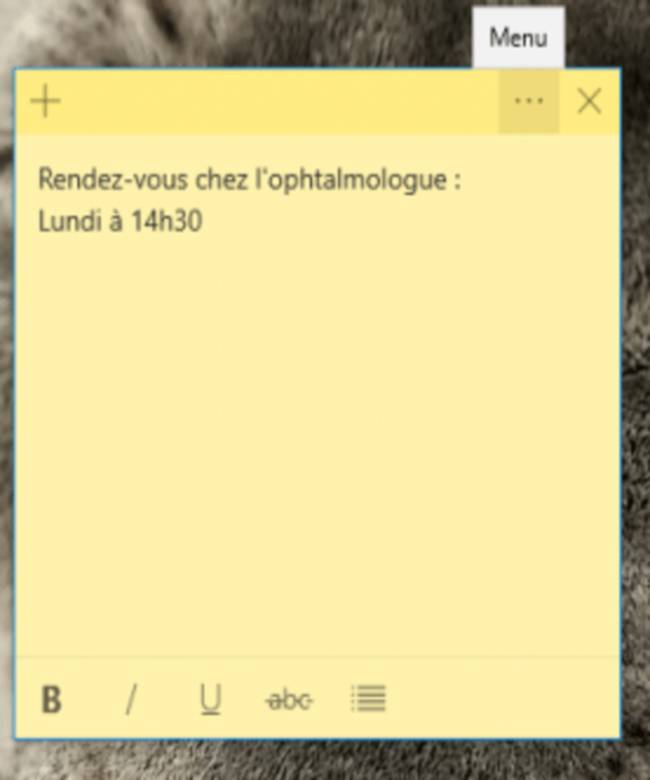
Qui vous permet de supprimer le sticky note
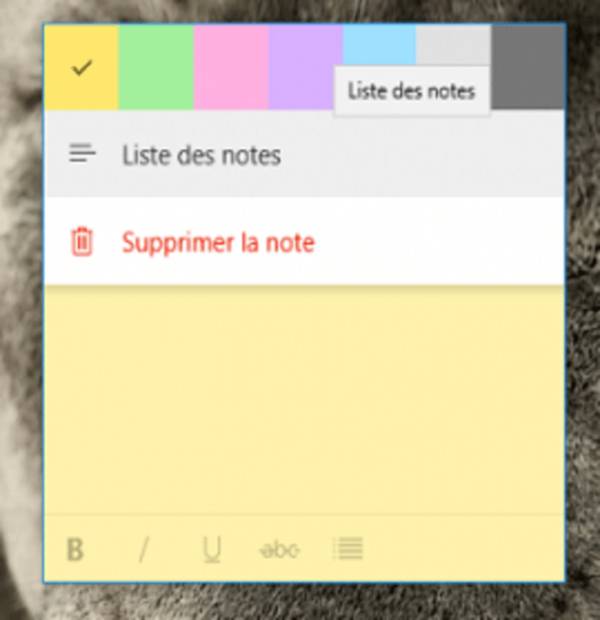
Ou encore de modifier sa couleur
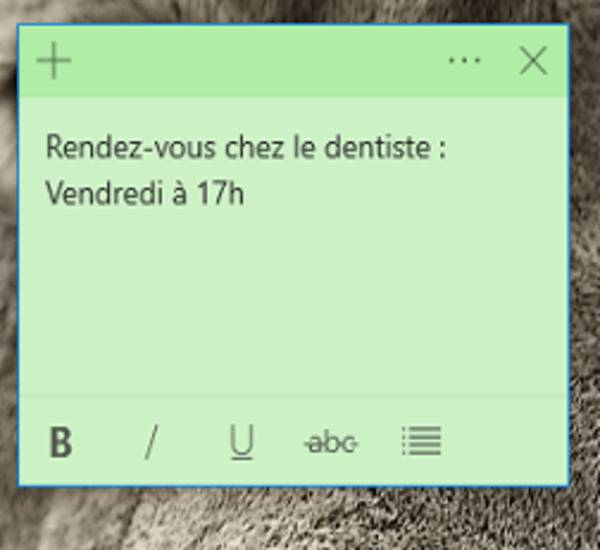
Comment exploiter l’intégration à Windows ?
L’intégration à Windows est remarquable, vous pouvez éteindre votre écran interactif sans avoir la crainte de perdre tous ce que vous avez noté. En effet au démarrage de votre écran tactile celles-ci sont automatiquement affichés. Vous pouvez d’ailleurs épingler le sticky note dans la barre des tâches.
Cliquez sur l’icône du logiciel ouvert dans la barre des tâches
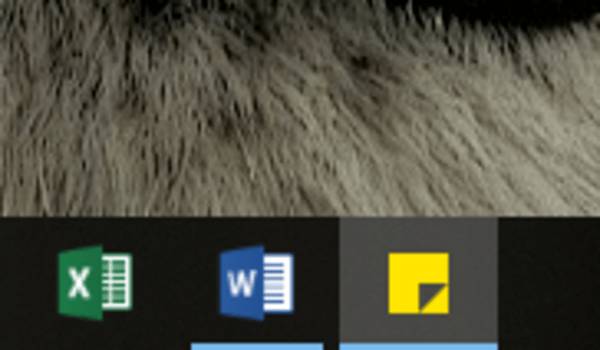
Épinglez l’icône à la barre des tâches
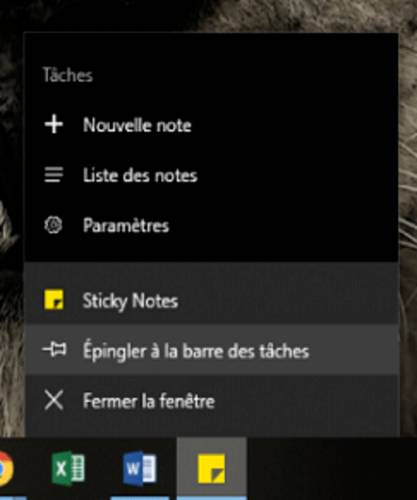
Puis cliquez sur l’icône du logiciel pour créer une nouvelle note en cliquant sur + Nouvelle note
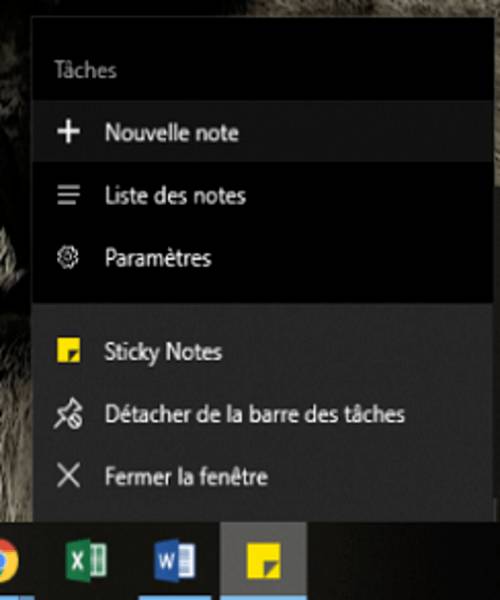
Pour finir, l’avantage et la force de cet outil tient dans son extrême simplicité, mais aussi dans le fait que vous n’avez aucune installation à faire étant donné que cet outil est déjà embarqué et intégré dans le système d’exploitation Windows.